Az ismétlődő iPhone-fotók törlése (Gemini Photos Review)
Mindannyian tudjuk, hogy az ismétlődő fényképek szinte haszontalanok, de közvetlenül a praktikus iPhone készülékeinken készítjük őket – szinte naponta!
Nem ért egyet? Vegye ki iPhone-ját, koppintson a „Fotók” alkalmazásra, böngésszen a gyűjteményekben és pillanatokban, és görgessen egy kicsit fel és le.
Leggyakrabban egy maroknyi pontos másolatot talál az azonos témákról készült hasonló fotókkal együtt, és talán néhány elmosódottat is.
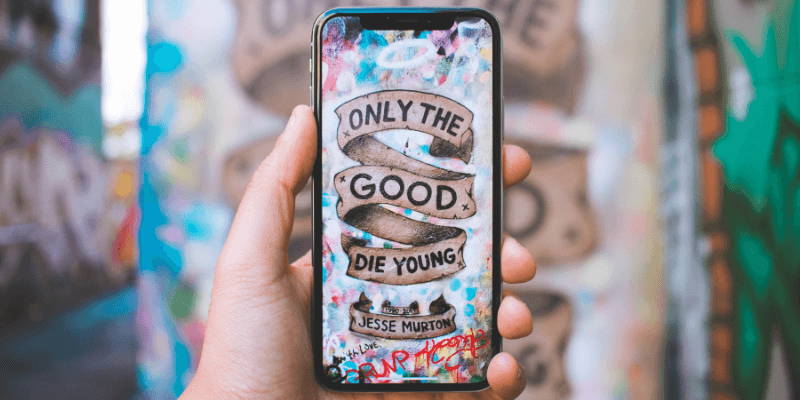
A kérdés az, hogyan találja meg azokat a duplikált és nem túl szép hasonló képeket az iPhone-ján, és hogyan törölheti őket egy gyors és a pontos út?
belép Gemini fotók – egy intelligens iOS-alkalmazás, amely képes elemezni az iPhone kameratekercset, és néhány koppintással segít észlelni és törölni a szükségtelen másolatokat, hasonló fényképeket, elmosódott képeket vagy képernyőképeket.
mit hozol ki belőle? Több iPhone tárhely új fényképei vagy kedvenc alkalmazásai számára! Ezenkívül időt takaríthat meg, amelyet általában a szükségtelen képek manuális megkeresésére és eltávolítására fordítana.
Ebben a cikkben megmutatom, hogyan használhatod a Gemini Photos-t a munka elvégzéséhez. Alaposan átnézem az alkalmazást, és rámutatok arra, hogy mit szeretek és mit nem szeretek ebben az alkalmazásban, hogy megéri-e, és tisztázok néhány kérdést.
A Gemini Photos egyébként mostantól iPhone-on és iPaden is működik. Ha szokott iPad-en keresztül fotózni, most már használhatja az alkalmazást is.
Tartalomjegyzék
Gyors összefoglaló
Azoknak, akik már tudják Gemini fotók és elfogulatlan véleményeket keres arról, hogy az alkalmazás valóban jó-e vagy sem, ez az én véleményem, hogy időt takarítson meg a felfedezéssel.
Az alkalmazás a LEGJOBB:
- A legtöbb iPhone-felhasználó, aki szeretne több felvételt készíteni ugyanarról a témáról, de nem szokása törölni a feleslegeseket;
- Több száz vagy több ezer fénykép van a tekercsén, és nem szeretne időt tölteni az egyes képek manuális áttekintésével;
- Az iPhone-on (vagy iPaden) kifogy a tárhely, vagy a „tárhely majdnem megtelt” üzenetet jelzi, és nem teszi lehetővé új képek készítését.
Lehet, hogy NINCS szüksége az alkalmazásra:
- Ha Ön iPhone-fotós, aki remek képeket készített, és jó oka van arra, hogy hasonló fényképeket őrizzen meg;
- Rengeteg szabadidőd van, és nem bánod, hogy átnézz minden egyes fotót az iPhone fényképezőgépe tekercsében;
- Egyáltalán nem készít sok fényképet a telefonjával. Bölcsebb lehet, ha több tárhelyet szabadít fel a szükségtelen alkalmazások eltávolításával.
Még valami: ha úgy dönt, hogy kipróbálja a Gemini Photos alkalmazást, mindig jó gyakorlat, ha előzetesen biztonsági másolatot készít iOS-eszközéről, minden esetre. Lát ezt a hivatalos Apple útmutatót hogy ezt hogyan kell megtenni.
Először is – ismerjük meg a Gemini Photos szolgáltatást és annak kínálatát.
Mi az a Gemini Photos?
A MacPaw tervezte, egy jól ismert, szintén gyártó cég CleanMyMac, Setappés számos más macOS-alkalmazás, Gemini fotók egy új termék, amely egy másik operációs rendszert céloz meg: iOS.
A név
Ha elolvastad az én beszámoló a Gemini 2-ről, egy intelligens duplikált kereső alkalmazás Mac-hez, tudnia kell, honnan származik a Gemini Photos név.
Én személy szerint jobban szeretem a Gemini fotókat a Gemini család részeként megtekinteni, mert mindkét alkalmazás ugyanazt a felhasználói célt szolgálja: a duplikált és hasonló fájlok törlését. Csak arról van szó, hogy különböző platformokon működnek (az egyik macOS-en, a másik iOS-en). Ezenkívül a Gemini Photos és a Gemini 2 alkalmazásikonjai hasonlóan néznek ki.

Az árképzés
A Gemini Photos mindig ingyenesen letölthető (az App Store-ból), és a telepítést követő első 3 napon belül minden funkcióhoz hozzáférhet. Ezt követően fizetnie kell érte. A MacPaw három különböző vásárlási lehetőséget kínál:
- Előfizetés: 2.99 USD havonta — a legjobb azok számára, akiknek csak néhány felhasználáshoz van szükségük Gemini Photos képre. Alapvetően három dollárt kell fizetnie, hogy órákat takarítson meg a másolatok manuális és intenzív ellenőrzése során. Megéri? Azt hiszem.
- Előfizetés: 11.99 USD évente — a legjobb azok számára, akik látják a Gemini Photos értékét, de kételkednek abban, hogy egy év múlva elérhető lesz, vagy olyan ingyenes alkalmazásra várnak, amely ugyanolyan minőségű, mint a Gemini Photos.
- Egyszeri vásárlás: 14.99 USD — igazán értékeli a Gemini Photos értékét, és folyamatosan szeretné használni az alkalmazást. Valószínűleg ez a legjobb lehetőség.
Megjegyzések: ha túlléped a 3 napos ingyenes próbaidőszakot, továbbra is használhatod az alkalmazást, de a Gemini Photos eltávolítási funkciója korlátozott lesz, bár használhatod iPhone vagy iPad készülékeden elmosódott fotók, képernyőképek és jegyzetek fényképei.
Csak iPhone? Most az iPad is!
A Gemini Photos 2018 májusában jelent meg, és akkor még csak iPhone-okra volt elérhető. Most azonban támogatja az iPadeket.
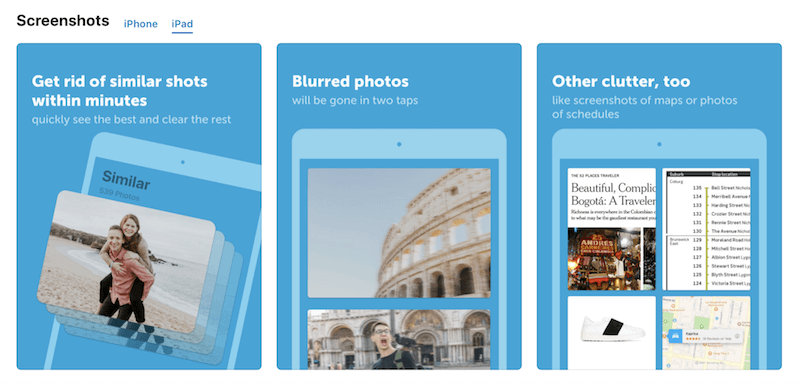
Technikailag tehát mindaddig használhatja a Gemini Photos alkalmazást, amíg iOS 11-et (vagy hamarosan az új iOS 12-t) futtató Apple mobileszközt tart.
Gemini Photos Androidra?
Nem, még nem érhető el Android-eszközökön.
Találkoztam egy fórumszálon, ahol egy felhasználó megkérdezte, hogy elérhető lesz-e a Gemini Photos Androidra. Nem sokat láttam a MacPaw válaszában.
Nyilvánvaló, hogy most nem Androidra, de lehetséges, hogy a jövőben az lesz. Ha ez valami érdekel, akkor érdemes lehet töltse ki ezt az űrlapot és küldjön egy kérést, hogy tájékoztassa a MacPaw csapatát.
Hogyan kereshet meg és törölhet duplikált képeket iPhone-on a Gemini Photos segítségével
Az alábbiakban lépésről lépésre mutatok be egy oktatóanyagot arról, hogyan használhatja az alkalmazást a fotókönyvtár kiürítésére. A következő részben áttekintem a Gemini Photos-t, és megosztom személyes képemet.
Megjegyzés: az összes képernyőképet az iPhone 8-on készítettem. A múlt héten letöltöttem a Gemini Photos alkalmazást, és a havi előfizetéssel (bár véletlenül, később elmagyarázom). Ha iPadet használ, a képernyőképek kissé eltérőek lehetnek.
1 lépés: Telepítés. Nyisson meg egy webböngészőt (Safari, Chrome stb.) iPhone-ján. Kattintson erre a linkre és nyomja meg a „Megnyitás” gombot, majd kövesse az utasításokat a Gemini Photos letöltéséhez és telepítéséhez iPhone-jára.
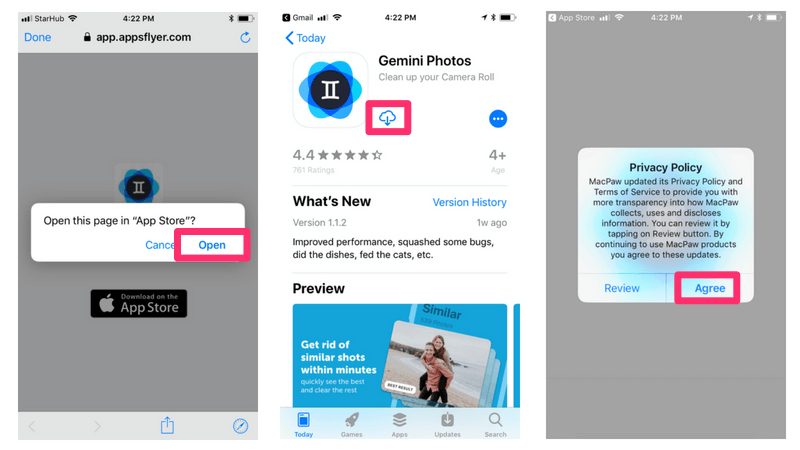
2. lépés: Szkennelés. A Gemini Photos elkezdi beolvasni az iPhone kameratekercset. A fényképkönyvtár méretétől függően a beolvasási idő változó. Számomra körülbelül 10 másodpercbe telt, amíg befejeztem az iPhone 8 1000+ felvételének beolvasását. Ezt követően a rendszer átirányítja Önt, hogy válasszon előfizetési lehetőséget, és kattintson az „Ingyenes próbaverzió indítása” gombra a folytatáshoz.
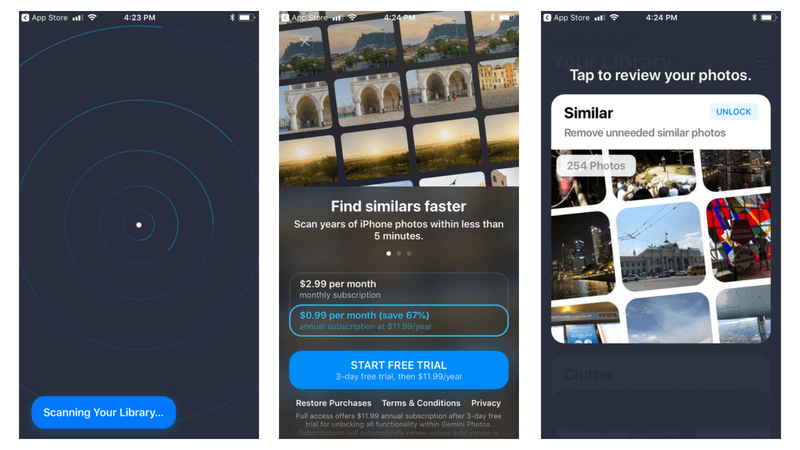
3. lépés: Tekintse át. Az iPhone 8-on a Gemini Photos 304 szükségtelen fényképet talált 4 csoportba sorolva: Hasonló, Screenshots, Notes és Blurred. Gyorsan töröltem az összes képernyőképet és elmosódott képet, a Jegyzetek egy részét és néhány hasonló fotót.
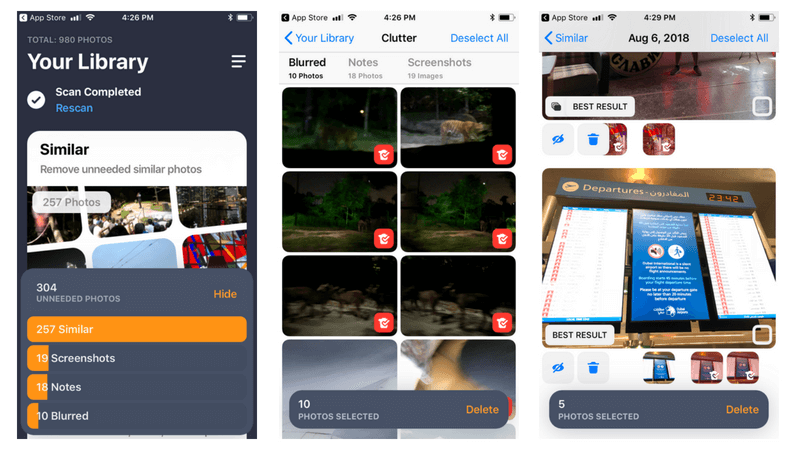
Megjegyzés: Nagyon ajánlom szánjon egy kis időt a hasonló fotók áttekintésére, mivel úgy találtam, hogy a Gemini Photos által bemutatott „legjobb eredmény” nem mindig pontos. Néhány hasonló fájl ennek pontos másolata eltávolítása biztonságos. De máskor emberi felülvizsgálatot igényelnek. További részletekért tekintse meg az alábbi „Gemini Photos Review” részt.
4. lépés: Törlés. Miután befejezte a fájlellenőrzési folyamatot, ideje eltávolítani a szükségtelen fényképeket. Minden alkalommal, amikor megérinti a törlés gombot, a Gemini Photos megerősíti a műveletet – ami szerintem szükséges a hibák elkerülése érdekében.
Egyébként a Gemini Photos által törölt összes fotó a „Recently Deleted” mappába kerül, amelyet a következőn keresztül érhet el. Fotók > Albumok. Ott kiválaszthatja az összeset, és véglegesen törölheti őket. Megjegyzés: csak ezzel igényelheti vissza az iPhone-on használt fájlok tárhelyét.
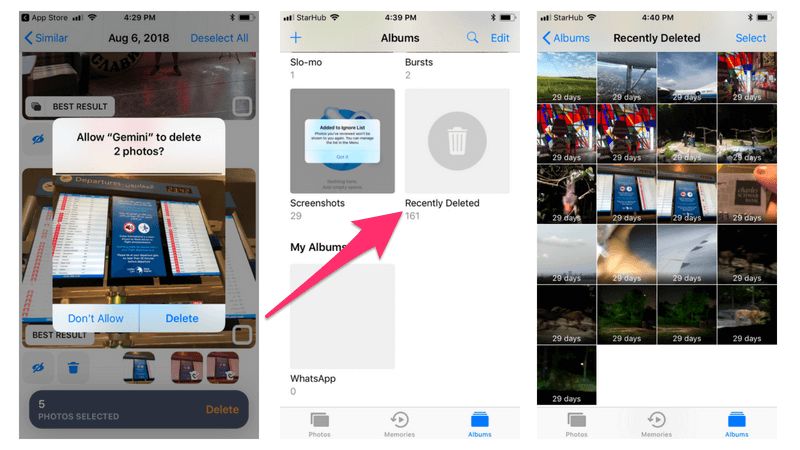
Remélem, hasznosnak találja a fenti Gemini Photos oktatóanyagot. Egy nagyon fontos figyelmeztetés azonban, amire mindig emlékeztetem olvasóinkat: Készítsen biztonsági másolatot eszközéről, mielőtt bármilyen jelentősebb műveletet végezne egy ilyen fájltörlő alkalmazással.
Néha a fotókönyvtár tisztítására és rendszerezésére irányuló késztetés olyan hibákhoz vezethet, mint például a nem megfelelő elemek törlése – különösen azoké, amelyeket egy nyaralásról vagy családi kirándulásról vittél át. Röviden, a képei túl értékesek ahhoz, hogy ne szánjunk időt a megőrzésre.
A Gemini Photos áttekintése: Megéri az alkalmazás?
Most, hogy ismeri az ismétlődő vagy hasonló fényképek gyors törlésének módját iPhone-ján, ez azt jelenti, hogy a Gemini Photos alkalmazást kell használnia? A Gemini Photos valóban megéri az árát? Mik ennek az alkalmazásnak az előnyei és hátrányai?
Mint mindig, most is szeretném megmutatni a válaszaimat, mielőtt belemennék a részletekbe. Szóval, itt vannak:
A Gemini Photos jó nekem?
Attól függ. Ha iPhone-ja azt a bosszantó „tárhely majdnem megtelt” üzenetet jeleníti meg, gyakrabban Gemini fotók segít gyorsan megtalálni a szükségtelen fotókat – és törlésével sok tárhelyet takaríthat meg.
De ha nem bánja, hogy több időt szán arra, hogy a teljes fényképezőgép-tekercset egyenként rendezze, akkor nem, egyáltalán nincs szüksége Gemini Photosra.
Megéri az árát?
Megint attól függ. A Gemini Photos értékajánlata időt takarít meg az iPhone/iPad felhasználóknak a fényképek tisztítására. Tegyük fel, hogy az alkalmazás minden alkalommal 30 percet takaríthat meg, és ha havonta egyszer használja. Összesen évi 6 órát takaríthat meg.
Mennyit ér neked 6 óra? Nehéz erre válaszolni, igaz? Az üzletemberek számára 6 óra könnyen 600 dollárt jelenthet. Ebben az esetben jó befektetés, ha 12 dollárt fizet a Gemini Photosért. Szóval érted a véleményemet.
A Gemini Photos előnyei és hátrányai
Én személy szerint szeretem az alkalmazást, és úgy gondolom, hogy megéri. Különösen szeretem:
- Jó felhasználói felület és zökkenőmentes felhasználói élmény. A MacPaw tervezőcsapata mindig nagyszerű ebben
- Az iPhone 8 készülékemen a felesleges fényképek többségét észlelte. Ez az alkalmazás alapvető értéke, és a Gemini Photos biztosítja.
- Rendkívül jó az elmosódott képek észlelésében. Az én esetemben 10 elmosódott képet talált (lásd a fenti képernyőképet), és ezek mind azok a fényképek, amelyeket a Night Safari Singapore alkalmával készítettem, miközben egy mozgó villamoson forgattam.
- Az árképzési modell. Választhat az előfizetés és az egyszeri vásárlás között, bár az alapértelmezett választás kissé hibás (további információ lent).
Íme, amit nem szeretek:
1. Hasonló fájlok áttekintése közben a „Legjobb eredmény” nem mindig pontos. Alább láthatod. Az esetemben talált felesleges fájlok többsége a „Hasonló” kategóriába tartozik, aminek az áttekintésével is a legtöbb időt töltöttem.
A Gemini Photos automatikusan kiválasztotta a törölni kívánt fényképeket, és megmutatta nekem a legjobb felvételt. Nem tudom miért, de találtam néhány esetet, amikor a legjobb lövés valójában nem volt a legjobb.
Például ez a fotó egy faágon lógó denevérrel – nyilván nem ez a legjobb, amit meg akarok őrizni.
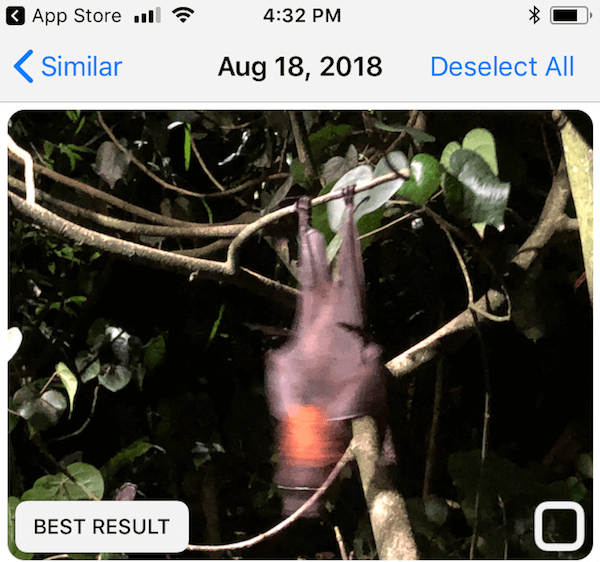
Kíváncsi voltam, hogyan választotta ki az alkalmazás a legjobb fotót néhány hasonló fotó közül, ezért felnéztem ezen a GYIK oldalon a MacPaw honlapján, ahol ez áll:
„A Gemini Photos összetett algoritmusokat használ, amelyek közül az egyik arra összpontosít, hogy meghatározza a legjobb fotót egy hasonló készletből. Ez az algoritmus elemzi a fotók módosításaival és szerkesztéseivel kapcsolatos információkat, figyelembe veszi a kedvenceit, feldolgozza az arcfelismerési adatokat stb.
Jó tudni, hogy egy meghatározott algoritmust (vagy „gépi tanulást”, egy másik hívószót!) használnak a döntéshez, de a gép akkor is gép; nem helyettesíthetik az emberi szemet, ugye?
2. A számlázás. Fogalmam sincs, miért volt bekapcsolva az „auto-renew” funkció. Akkor jöttem rá, hogy beiratkoztam a havi előfizetésre, amikor terhelési értesítést kaptam a Discovertől. Inkább nem nevezném ezt trükknek, de biztosan van hova fejlődni. Később megmutatom, hogyan módosíthatja vagy törölheti előfizetését.
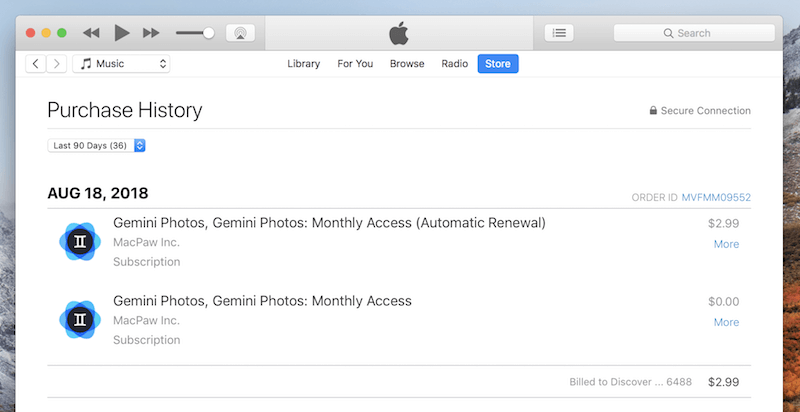
Még egy dolog, amit szeretnék kiemelni a Gemini Photos-szal kapcsolatban: Az alkalmazás nem képes élő fényképek elemzésére. Ez azt jelenti, hogy nem használhatja ismétlődő élő fotók, időzített vagy lassított felvételek keresésére.
Ezenkívül a videók sem támogatottak. Szerintem ez a technológiai korlátok miatt van; remélhetőleg egy nap támogatni fogják ezt a funkciót, mivel manapság a videók és az élőképek sokkal több tárhelyet igényelnek, mint a normál fotók.
Hogyan lehet módosítani vagy lemondani a Gemini Photos előfizetést?
Ha úgy dönt, hogy nem használja a Gemini Photos alkalmazást, meglehetősen egyszerű váltani az előfizetési csomagot, vagy lemondani az előfizetést.
Íme, hogyan kell csinálni:
1. lépés: Nyissa meg az iPhone képernyőjén Beállítások > iTunes és App Store, érintse meg a Apple ID > Apple ID megtekintése > Előfizetések.
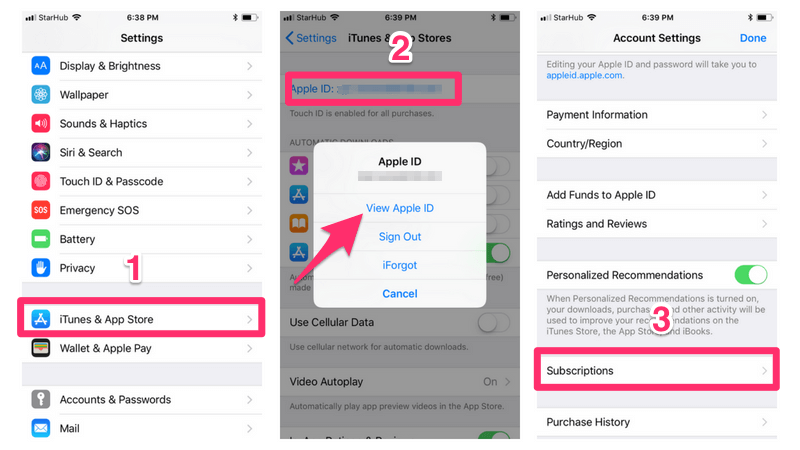
2. lépés: Erre az oldalra kerül, ahol választhat egy másik előfizetési csomagot a Gemini Photos szolgáltatással, vagy lemondhatja a jelenlegit.
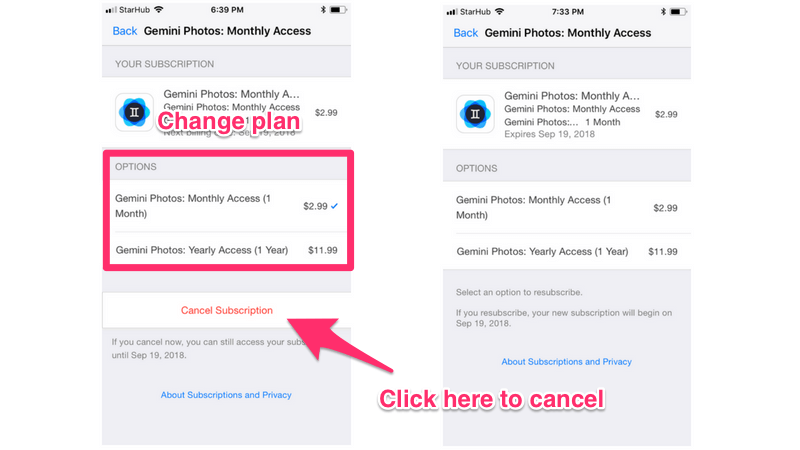
Megjegyzés: Ha Ön olyan, mint én, és már 2.99 USD-t megterheltek, még akkor is, ha megnyomja az „Előfizetés törlése” gombot, a következő számlázási dátumig továbbra is hozzáférhet az alkalmazás összes funkciójához – ami azt jelenti, hogy továbbra is használhatja az alkalmazást egy hónapig.
Kérdése van?
Szóval, ennyit szerettem volna megosztani Gemini fotók, és hogyan használhatod az alkalmazást az ismétlődő vagy hasonló fotók eltávolítására iPhone-on. Remélem hasznosnak találja ezt a cikket.
Tudassa velem, ha további kérdése van ezzel az alkalmazással kapcsolatban. Hagyjon megjegyzést alább.
Is Read
- Az SD memóriakártya hibáinak kijavítása: Az Ultimate Guide
- Hogyan lehet letölteni az összes fotót a Facebookról
- Képernyőfelvétel rögzítése iPhone-on vagy iPaden
- A „Rendszeradatok” tárhely törlése Mac rendszeren
- A Kuka ürítése vagy a törölt elemek visszaállítása iPaden
- Hogyan lehet eltávolítani az alkalmazásikonokat a Mac menüsorról
Legfrissebb cikkek